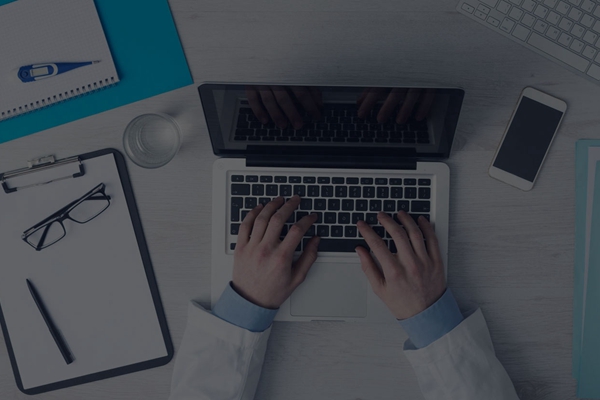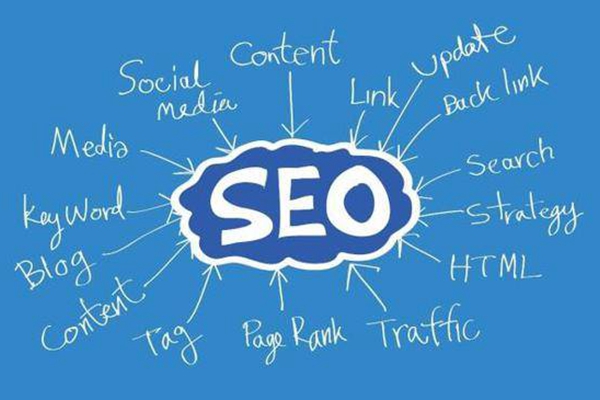要将PHP部署到Apache服务器,主要需要完成以下步骤:
1. 安装Apache服务器:首先需要在服务器上安装Apache服务器。可以选择从官方网站下载并安装最新版本的Apache服务器软件。
2. 安装PHP:接下来,需要安装PHP。可以从官方网站下载所需的PHP版本,或使用系统包管理工具来安装。确保选择与安装的Apache服务器版本兼容的PHP版本。
3. 配置Apache服务器:打开Apache服务器的配置文件,在配置文件中找到以下两行代码,确保它们被注释取消:
“`
LoadModule php_module modules/libphp.so
AddHandler php-script .php
“`
4. 配置PHP:打开PHP的配置文件,通常是php.ini。确保以下行被取消注释,并设置正确的参数值:
“`
extension_dir = “ext”
“`
5. 重启Apache服务器:在完成配置后,重启Apache服务器,使其生效。
6. 测试PHP:在完成上述步骤后,可以创建一个简单的PHP文件并将其保存到Apache服务器的文档根目录中(默认是htdocs)。例如,创建一个名为test.php的文件,其中包含以下代码:
“`php
phpinfo(); ?>
“`
7. 在浏览器中访问:打开浏览器,输入服务器的地址,后面追加/test.php,例如http://localhost/test.php。如果一切正常,你将能够看到PHP的相关信息,说明PHP已成功部署到Apache服务器。
以上是将PHP部署到Apache服务器的基本步骤。在实际部署过程中,可能还需要根据特定需求进行进一步配置或安装其他组件。
要将PHP部署到Apache服务器中,需要按照以下步骤进行操作:
1. 确保已安装Apache服务器
在开始之前,确保已安装并配置了Apache服务器。可以通过在浏览器中输入”localhost”检查Apache服务器是否成功安装。如果未安装,请先下载并安装Apache服务器。
2. 安装PHP
下载并安装PHP到本地计算机上。建议选择与Apache服务器版本兼容的PHP版本。在安装过程中,可以根据需要选择要安装的PHP扩展,比如MySQL、GD库等。
3. 配置PHP和Apache服务器
打开安装目录下的”php.ini”文件,使用文本编辑器进行编辑。在文件中找到”extension_dir”一行,将其修改为PHP扩展文件的所在目录(通常为”ext”文件夹)。找到”extension=php_xxx.dll”,将”php_xxx.dll”替换为需要启用的PHP扩展名。保存并关闭”php.ini”文件。
接下来,打开Apache服务器的配置文件”httpd.conf”,找到如下代码:
“`ini
# PHP Module
LoadModule php7_module “path/to/php7apache2.dll”
“`
删除前面的注释符号”#”,将”path/to/php7apache2.dll”修改为你的php安装路径下的”php7apache2.dll”文件的完整路径。保存并关闭”httpd.conf”文件。
4. 配置虚拟主机
在Apache服务器中,可以使用虚拟主机配置来管理多个网站。可以在”conf/extra/httpd-vhosts.conf”文件中配置虚拟主机。
在文件中添加如下代码:
“`ini
DocumentRoot “path/to/root/directory”
ServerName yourdomain.com
ServerAlias http://www.yourdomain.com
Options Indexes FollowSymLinks
AllowOverride All
Require all granted
“`
将”path/to/root/directory”修改为你的PHP项目所在的路径。将”yourdomain.com”和”www.yourdomain.com”修改为你的域名。保存并关闭文件。
5. 重启Apache服务器
最后一步是重启Apache服务器,以使配置生效。可以通过控制台或命令行输入以下命令来重启Apache服务器:
“`bash
sudo service apache2 restart
“`
6. 测试PHP部署
在浏览器中输入你虚拟主机的地址(例如http://yourdomain.com),如果成功加载了PHP项目的首页,则表示PHP已部署到Apache服务器。
以上是将PHP部署到Apache服务器的基本步骤。可以根据实际情况和需要进行进一步的配置和优化。
部署PHP应用到Apache服务器可以通过以下步骤进行:
1. 确保服务器上已经安装了Apache服务器和PHP的运行环境。如果没有安装,你需要先安装这两个软件。你可以从官方网站上下载Apache服务器和php运行环境的安装包,然后按照官方文档的指引进行安装。
2. 确定Apache服务器的根目录,一般位于 `/var/www/html/` 或 `/var/www/` 目录下。你可以通过编辑Apache的配置文件 `httpd.conf` 或 `apache2.conf` 来修改根目录的路径。
“`bash
# 编辑配置文件
sudo nano /etc/apache2/apache2.conf
# 定位到 DocumentRoot 配置项,修改为你自己的根目录路径
DocumentRoot /var/www/html/
# 保存并退出编辑器
Ctrl+X,再按Y,最后按Enter
“`
3. 将你的PHP应用文件放置在Apache服务器的根目录或其子目录下。你可以通过FTP等工具将文件上传到服务器或者通过 `scp` 命令将文件拷贝到服务器上。
“`bash
# 复制文件到服务器
scp -r /path/to/your/php/app username@your_server_ip:/var/www/html/
“`
4. 给予PHP应用文件所需的访问权限,确保Apache服务器可以读取和执行这些文件。
“`bash
# 更改文件权限为可读可执行
sudo chmod -R 755 /var/www/html/your_php_app/
“`
5. 配置Apache服务器以解析PHP文件。你需要编辑Apache的配置文件,并在适当的位置添加PHP解析器的指令。
“`bash
# 编辑配置文件
sudo nano /etc/apache2/apache2.conf
# 在配置文件的适当位置添加以下指令
AddType application/x-httpd-php .php
AddHandler application/x-httpd-php .php
DirectoryIndex index.php
# 保存并退出编辑器
Ctrl+X,再按Y,最后按Enter
“`
6. 重启Apache服务器,使其加载新的配置信息。
“`bash
# 重启Apache服务器
sudo service apache2 restart
“`
7. 测试你的PHP应用是否成功部署到Apache服务器上。你可以在浏览器中输入服务器的IP地址或域名,访问你的PHP应用。
通过以上步骤,你就可以将PHP应用成功部署到Apache服务器上进行运行。如果在这个过程中遇到任何问题,可以参考官方文档或在社区寻求帮助。
标签: apachephp